Affinity Photoのカラーミキシングブラシを使用すると、色をクリエイティブに混ぜ合わせ、印象的な効果を得ることができます。この機能は、色を滑らかにブレンドすることで芸術的表現の新しい次元を提供します。このガイドでは、画像編集スキルを拡張するために、カラーミキシングブラシを効果的に使用する方法を学びます。
主な知見
- カラーミキシングブラシは、異なる色を混ぜることを可能にします。
- 色を引っ張ったりブレンドしたりすることで、色を組み合わせることができます。
- ブラシの清掃は、不要な色の転送を避けるために重要です。
ステップバイステップガイド
カラーミキシングブラシを使用するための最初のステップを始めましょう。
まず、Affinity Photoを開き、ブラシを使用したいエリアに移動します。ここでは、試すことができるいくつかのブラシ先端がすでに見つかります。カラーミキシングブラシを利用するには、まず正しいブラシ先端が選択されていることを確認してください。カラーミキシングブラシは水彩色を混ぜるのに最適ですので、水彩ブラシを選択してください。そのためには、ブラシオプションにアクセスし、適切なブラシ先端を選択します。
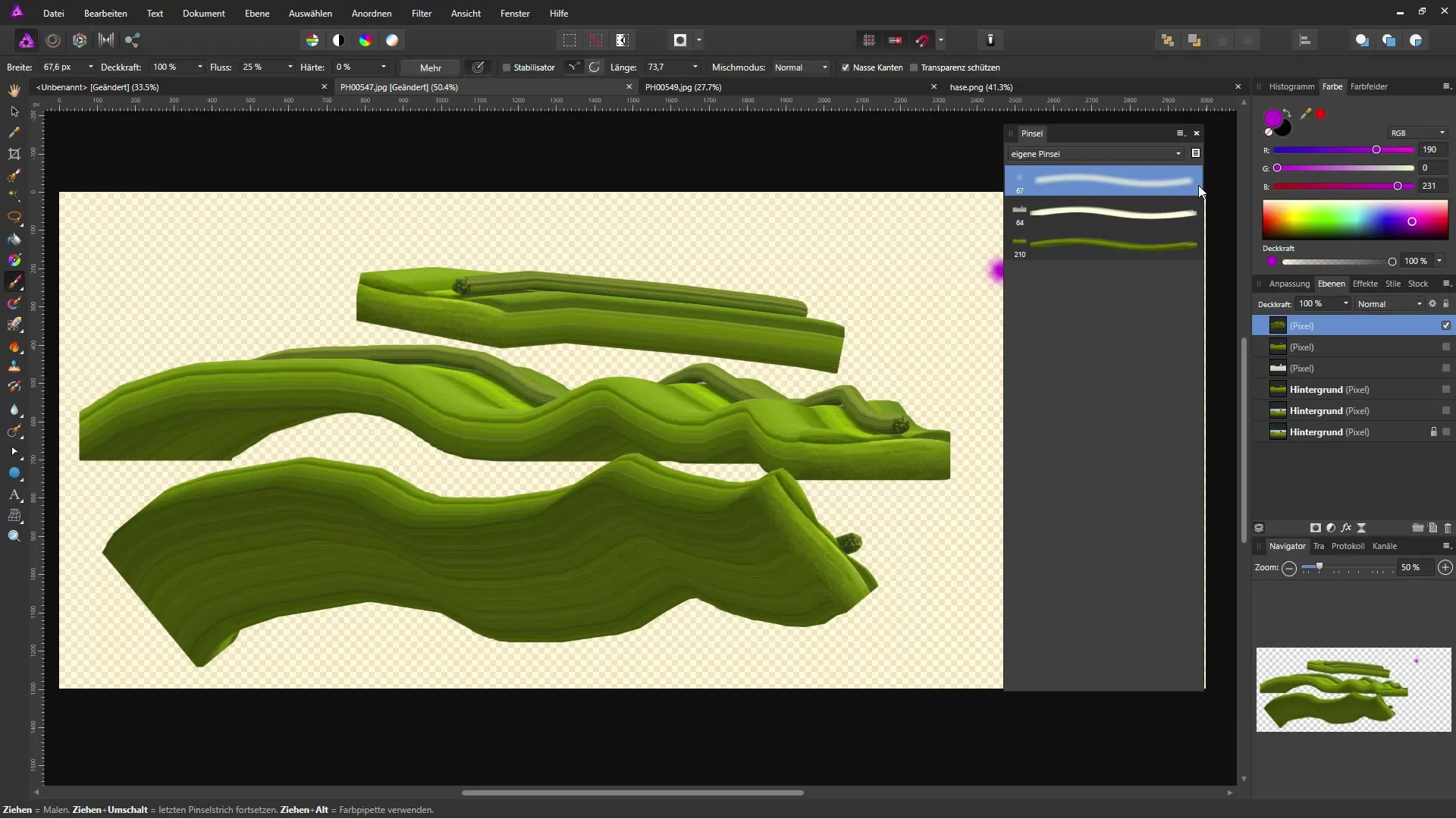
ブラシを選択したら、混ぜたい異なる色を選択します。まず、一つの色を追加し、その後ブラシを使って色を組み合わせたいエリアに引っ張ります。ブラシが色を混ぜる様子をすぐに実感できるでしょう。キャンバスを引くようにすると、ブラシが色を混ぜていくのがわかります。異なる効果を得るためにブラシのサイズを調整できます。
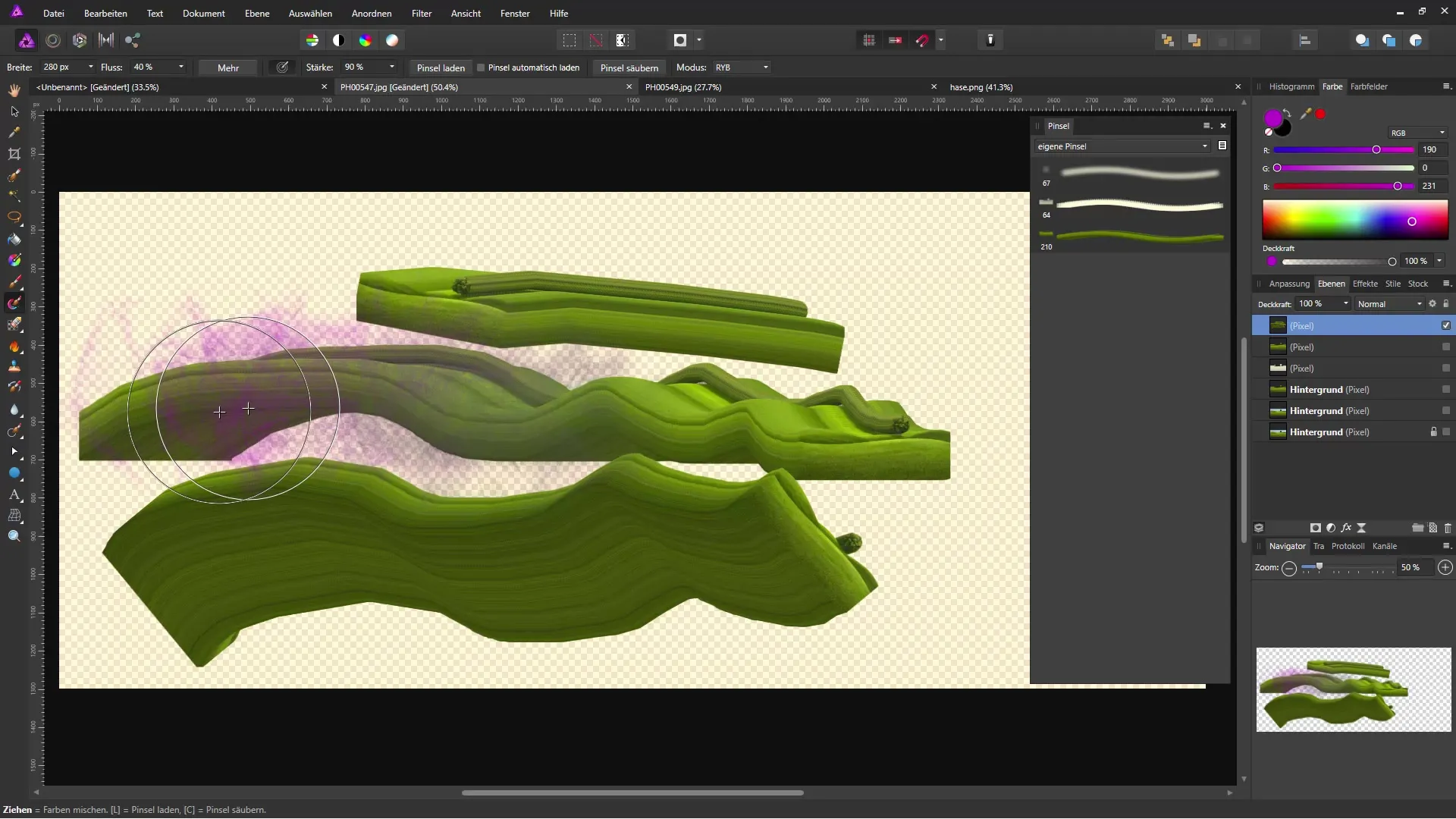
色を扱っていると、ブラシが色を滑らかな移行運動で結びつける様子を見ることができます。色を引っ張ってブレンドする機能により、さまざまな色合いやテクスチャを作成する自由があります。異なる色やその組み合わせで実験して、互いにどのように作用するかを発見してみてください。
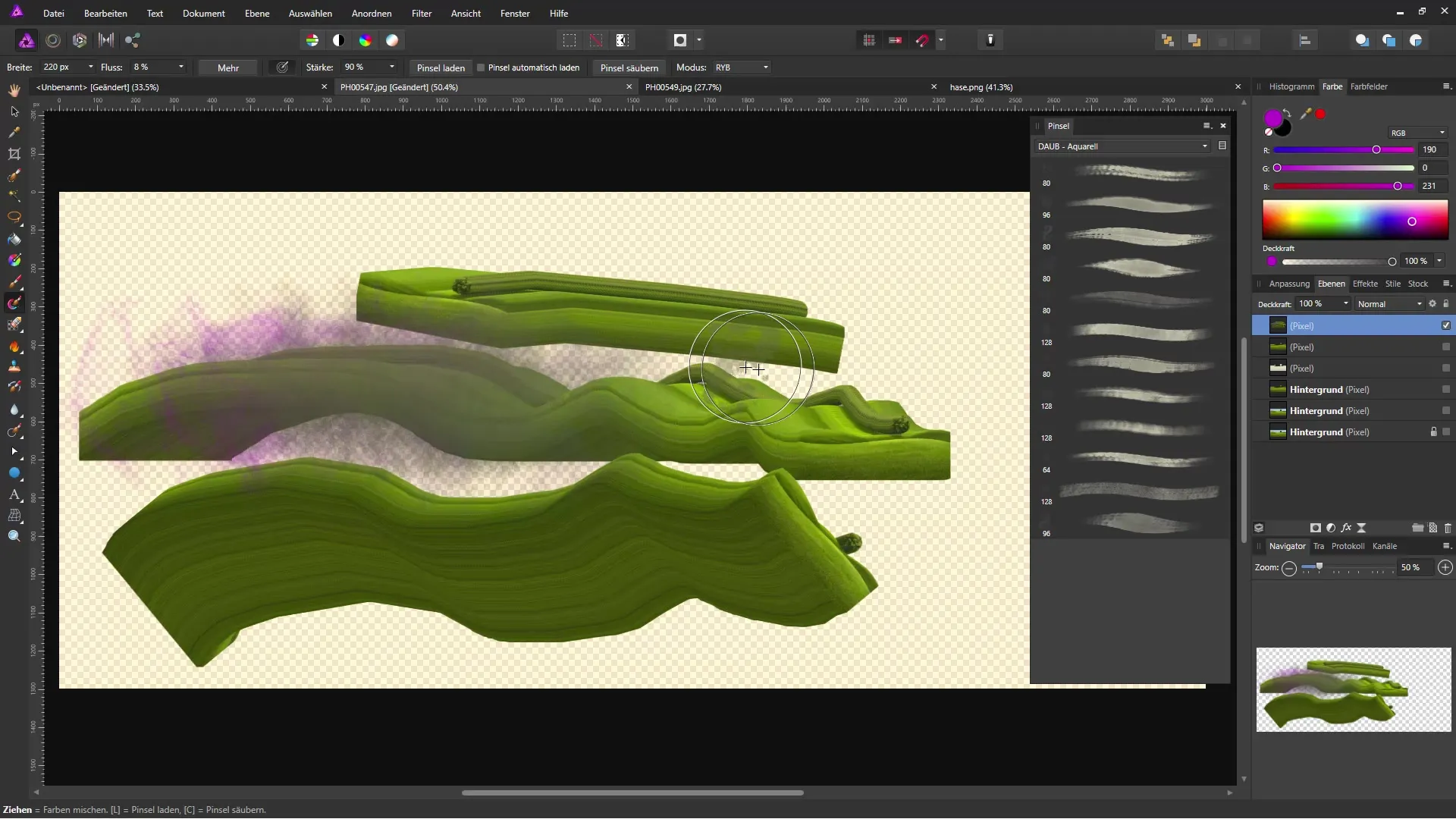
最適な混合を得るためには、ブラシの動きを定期的に変えると良いでしょう。ブラシをさまざまな方向に動かすことで、面白くダイナミックな効果を得られます。これにより、自分の創造力を発揮し、ユニークなアート作品を作成することができます。
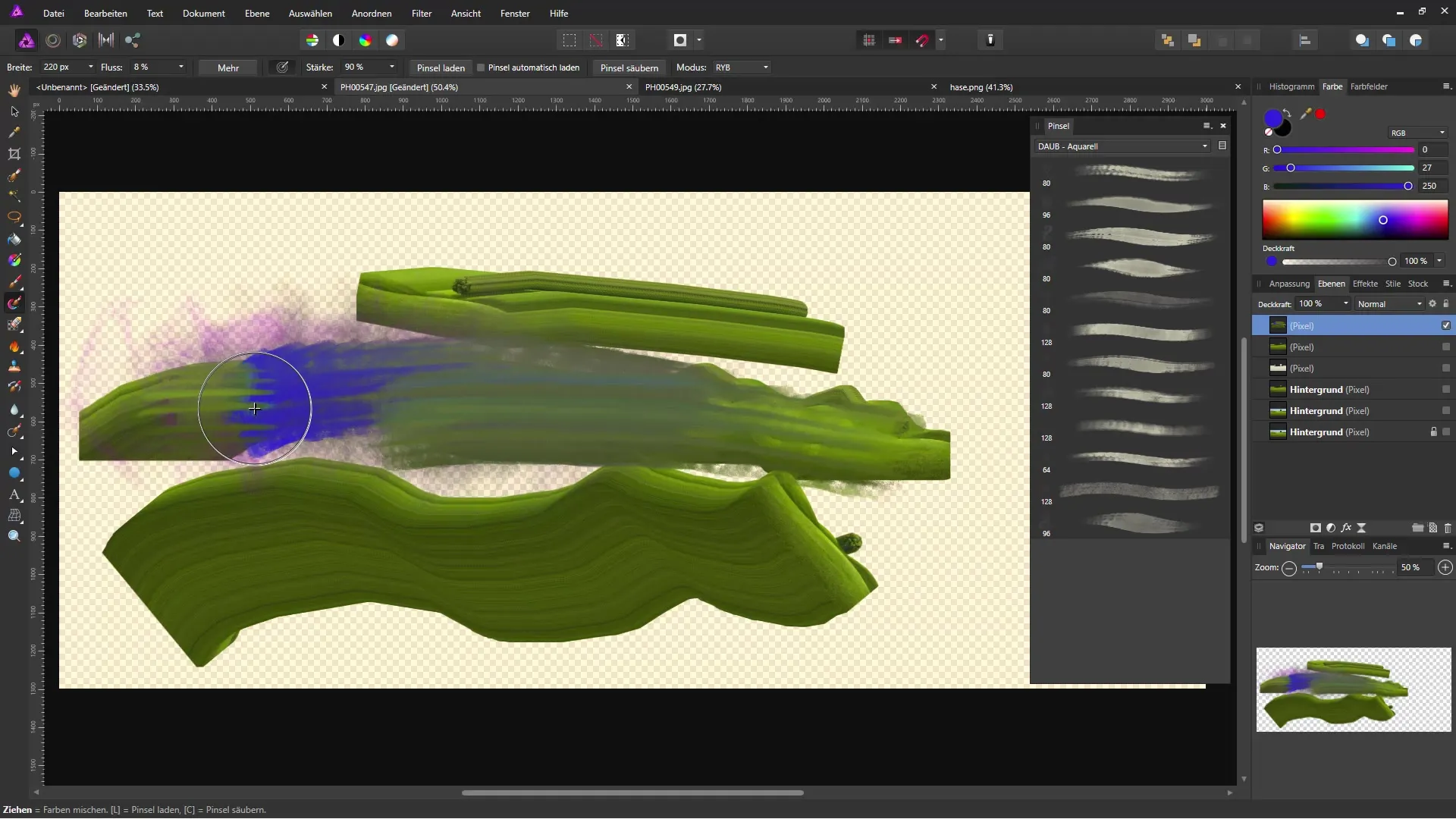
ブラシが不要な色の残りと作業しないようにするためには、定期的にブラシを清掃することが重要です。これは、ブラシを空のエリアや透明なエリアで引っ張り、色が完全に取り除かれるまで行えば簡単にできます。新しいカラーブレンドに取り組む前に、ブラシがもう色が残っていないことを確認してください。
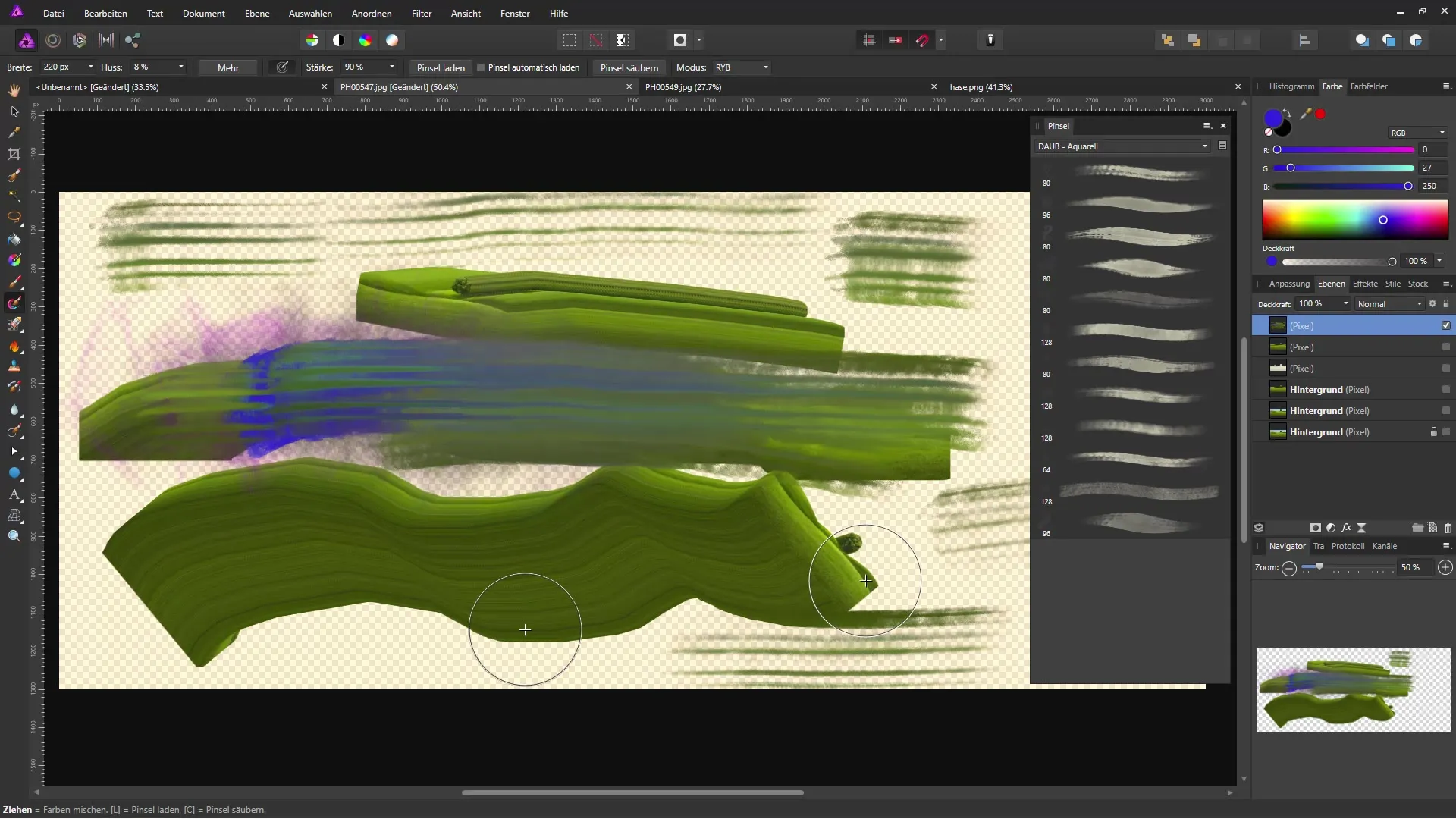
この手順は、従来のブラシを紙の上で清掃するのと似ています。デジタルブラシをクリーンで新しいカラーミキシングに備えておくために、同様の戦略を使用します。これにより、アート作品が整然とし、プロフェッショナルに見えるようになります。
最終的に、カラーミキシングブラシを使用すると、あなたの画像を引き立て、創造性を解放する驚くべき結果を得ることができます。この技術を巧みに使うことで、あなたの技術的スキルが向上するだけでなく、あなた自身のスタイルの好みを発展させるのにも役立ちます。
要約 - Affinity Photoにおけるカラーミキシングブラシの使用ガイド
Affinity Photoのカラーミキシングブラシは、色を混ぜて組み合わせるための強力なツールです。適切な技術とブラシの定期的な清掃を行うことで、印象的な効果を生み出し、あなたの芸術的スキルを拡張することができます。
よくある質問
Affinity Photoでカラーミキシングブラシをどのように選択しますか?ブラシオプションを通じてカラーミキシングブラシを選択し、その後ブラシ先端を調整できます。
色を混ぜるとき、異なる方向を使用できますか?はい、さまざまな効果を得るためにブラシを異なる方向に動かすことができます。
カラーミキシングブラシはどのように清掃しますか?空のエリアまたは透明なエリアでブラシを引っ張り、色が見えなくなるまで行います。
カラーミキシングブラシに最適なブラシ先端はどれですか?柔らかな色の混合を得るためには、水彩ブラシが理想的で、芸術的な効果を得ることができます。
カラーミキシングブラシで他の種類の色も組み合わせることができますか?はい、カラーミキシングブラシを使用してさまざまな色の種類を組み合わせ、クリエイティブな効果を生み出すことができます。


